Pasar al siguiente nivel
Los niveles son como períodos de tiempo dentro de tu juego. El jugador irá pasando, de forma ordenada, de un nivel a otro; nunca saltando niveles y nunca volviendo a un nivel anterior.
Como creador/a, puedes decidir cuándo termina un nivel marcando como obligatorias algunas piezas.
Una vez que el jugador haya pasado por todas las piezas obligatorias, este podrá pasar al siguiente nivel. Ten en cuenta que como creador/a, puedes controlar cuándo aparecerá el botón «Siguiente nivel», pero el jugador podrá seguir en el mismo nivel hasta que no haga clic en el botón.

Definir una pieza como obligatoria
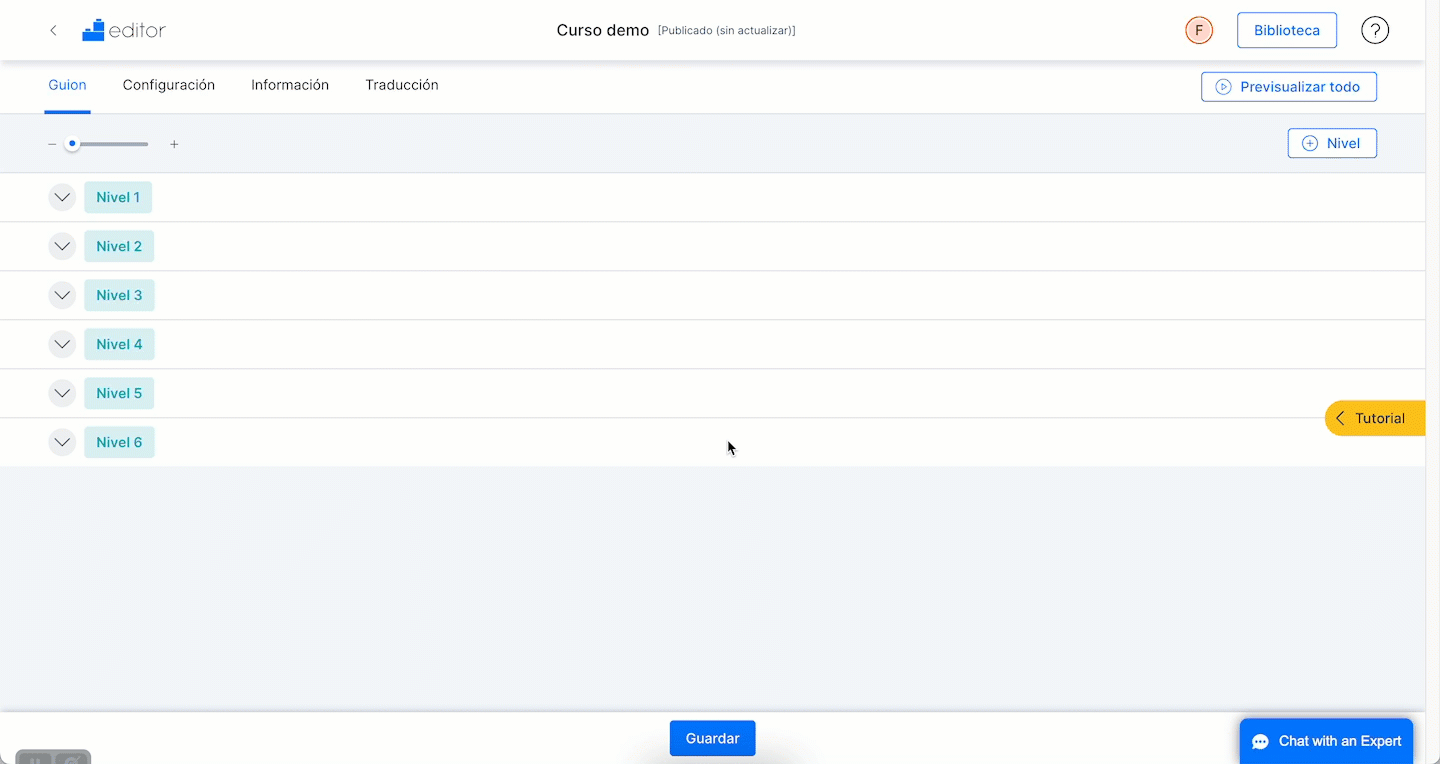
En cada escena, puedes marcar como obligatorias todas las piezas que quieras. Cuando el jugador haya pasado por todas las piezas marcadas como obligatorias, aparecerá el botón para pasar al siguiente nivel.
Si es el nivel final, el botón cambiará a «Finalizar el juego».
Nota: dado que lo normal es jugar un flujo completo, es recomendable poner el marcador obligatorio en una pieza que esté al final o casi al final del flujo. Esto evitará que el botón «Siguiente nivel» aparezca demasiado pronto.
Para establecer una pieza como obligatoria, sigue estos pasos:
- Haz clic en el icono del lápiz de la pieza para abrir la configuración.
- Baja con el ratón hasta la parte inferior.
- Marca la casilla donde se indica «Pieza necesaria para finalizar nivel».
- Después de hacer esto, aparecerá una pequeña bandera naranja en la pieza, que se verá desde el guion.
Importante: si marcas una pieza como obligatoria para finalizar un nivel, asegúrate de que no haya posibilidad de que tu jugador pueda saltarse esa pieza; porque de ser así, el botón de “Siguiente nivel” nunca aparecerá y el jugador se atascará.
Importante: si defines una escena como opcional, asegúrate de que no incluye ninguna pieza obligatoria o el jugador podría atascarse. Lee más sobre esto en la sección sobre cómo evitar los puntos muertos en tu juego.
